-
小编教你win10更新方法
- 2020-11-17 08:00:10 来源:windows10系统之家 作者:爱win10
win10系统如果长期不更新,可能会出现一些安全漏洞。如果我们的电脑不自动更新系统的情况下,我们可以怎么更新win10系统呢?小编给大家分享win10更新的方法。
1. 在Win10系统桌面,点击桌面左下角“开始菜单”按钮,打开开始菜单页面。
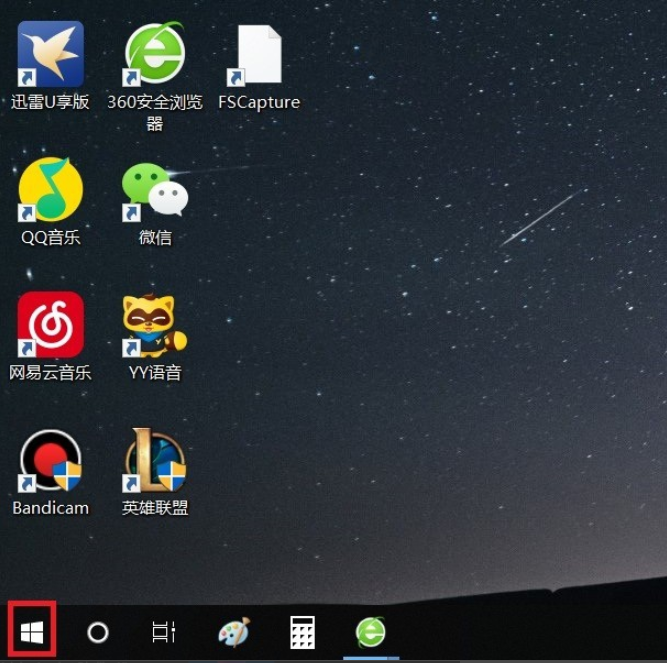
2. 在打开的开始菜单页面中,点击页面中的“设置”按钮,进入Win10系统设置页面。
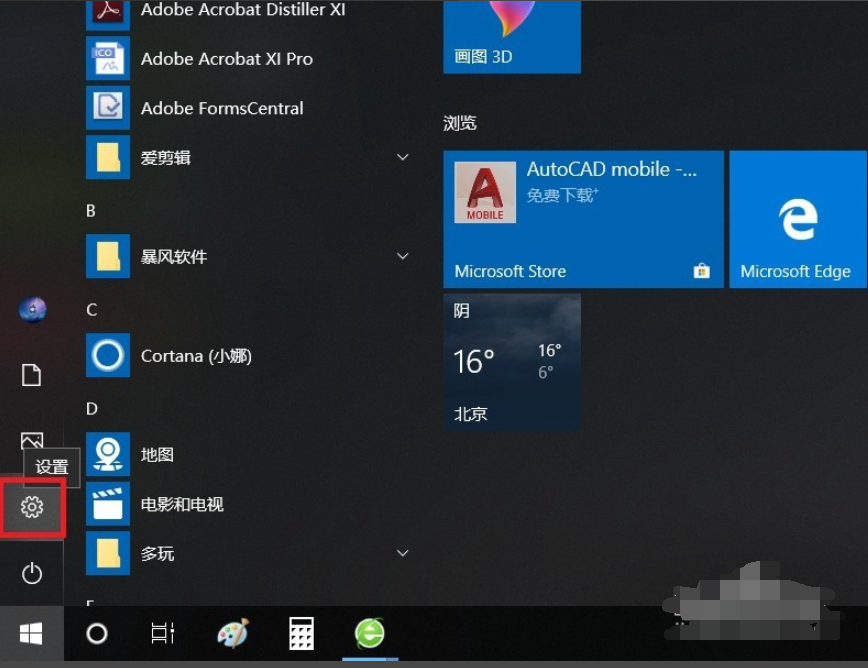
3. 打开Windows设置页面之后,在页面中找到“更新和安全”功能项,点击进入系统更新页面。
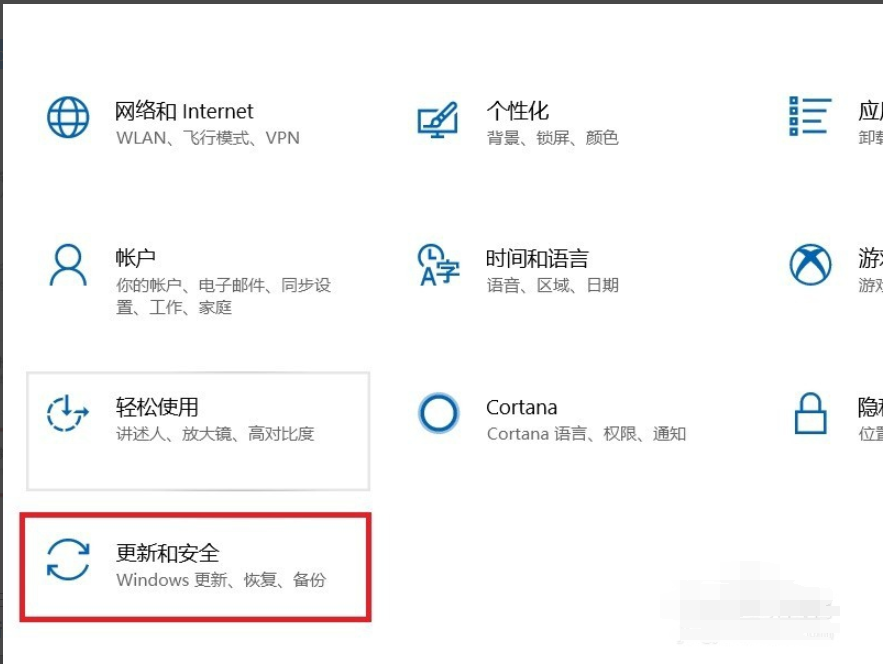
4. 在打开的页面中,点击页面左侧“Windows更新”菜单项,并点击页面右侧“检查更新”按钮。
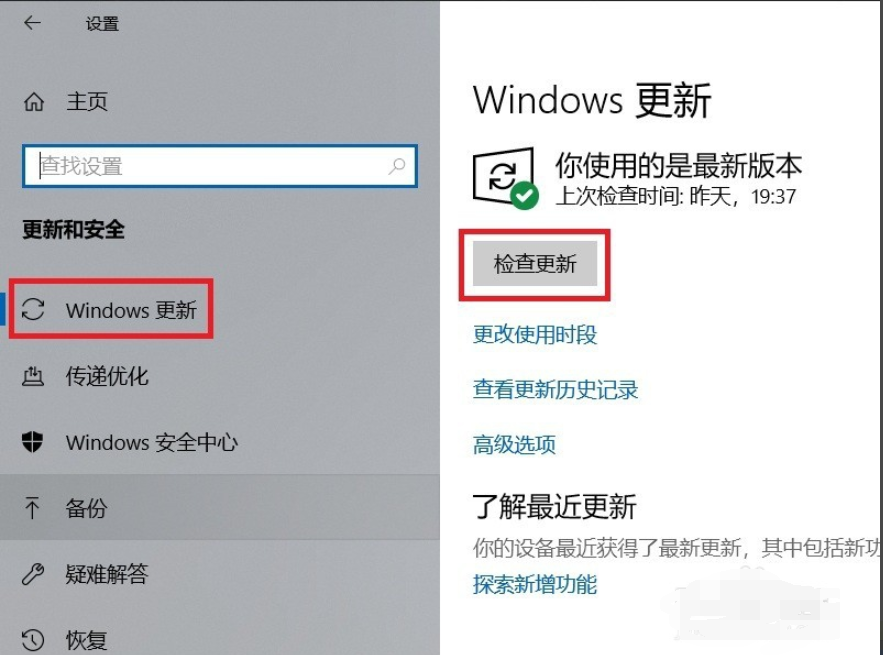
5. 接下来,系统将自动联网并检查更新,如果存在更新或者升级文件,会自动下载并安装。
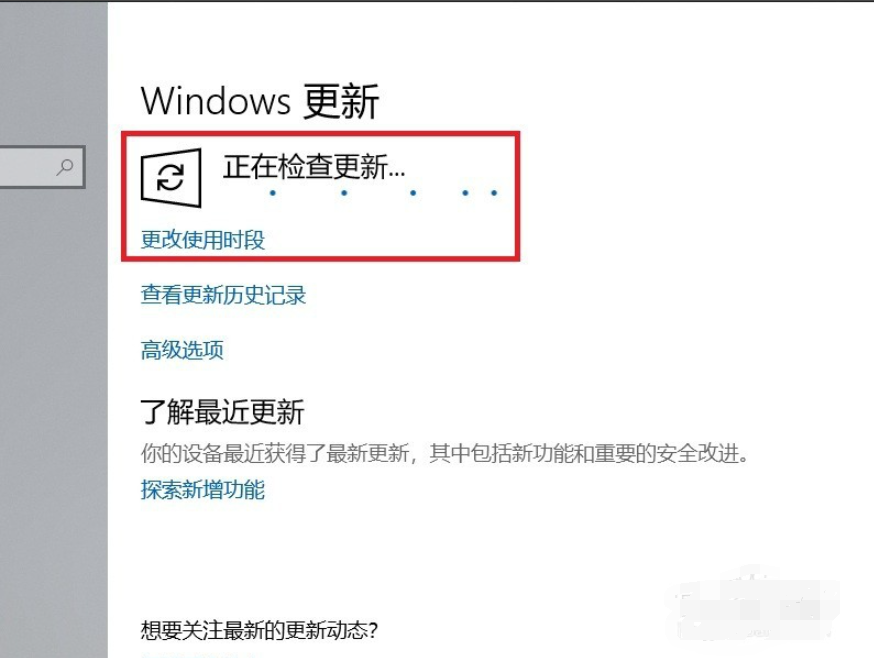
6. 如果当前没有可用更新或者可升级的版本,那么页面会显示“你使用的是最新版本”信息。
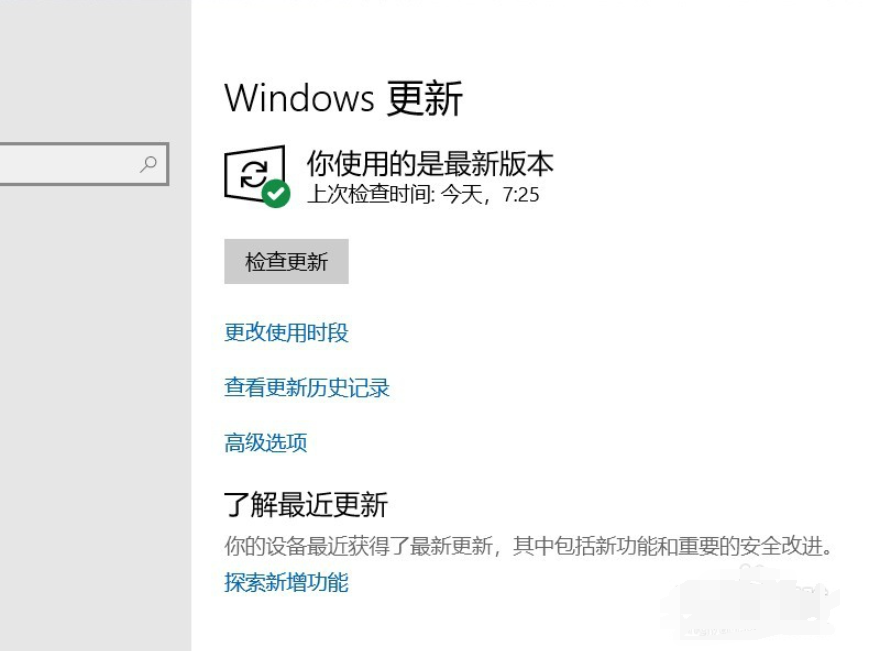
以上便是win10更新方法,大家有需要更新系统的话可以参考这个教程哦。
上一篇:win10电脑恢复出厂设置的方法
下一篇:win10系统1809还是1903好
猜您喜欢
- dnf怎么解除安全模式,小编告诉你dnf安..2017-11-11
- win10升级工具最新下载2017-09-11
- 告诉你windows10许可证即将过期怎么办..2018-12-10
- 小编告诉你win10如何升级2017-10-17
- win10蓝牙开关键不见了角标也没有了怎..2020-12-03
- 英雄联盟截图在哪个文件夹,小编告诉你..2018-05-11
相关推荐
- win10软件运行但看不见窗口怎么解决.. 2020-09-19
- win10系统笔记本电脑触摸板失灵怎么办.. 2020-04-01
- 如何方便的激活windows10专业版.. 2022-06-24
- 2月windows10最新激活码的分享.. 2022-02-18
- 电脑win10系统硬盘安装方法 2022-06-23
- win10专业版永久激活工具怎么使用.. 2022-03-07





 魔法猪一健重装系统win10
魔法猪一健重装系统win10
 装机吧重装系统win10
装机吧重装系统win10
 系统之家一键重装
系统之家一键重装
 小白重装win10
小白重装win10
 小白系统ghost win7系统下载64位纯净版1809
小白系统ghost win7系统下载64位纯净版1809 深度技术Ghost Win8.1 64位纯净版201610
深度技术Ghost Win8.1 64位纯净版201610 装机吧一键重装系统win10
装机吧一键重装系统win10 批量短地址生成工具v1.0(微博地址生成器)
批量短地址生成工具v1.0(微博地址生成器) SetupImgBurn V2.5.8.0 汉化版 (小巧的光盘刻录软件)
SetupImgBurn V2.5.8.0 汉化版 (小巧的光盘刻录软件) EXE文件加密工具v1.0绿色版 (一款给EXE文件加密的小工具)
EXE文件加密工具v1.0绿色版 (一款给EXE文件加密的小工具) Microsoft To
Microsoft To BarTender En
BarTender En 快乐报表V5.0
快乐报表V5.0 WIN7Loader V
WIN7Loader V 小白系统ghos
小白系统ghos 电脑公司 win
电脑公司 win 新萝卜家园Wi
新萝卜家园Wi 萝卜家园win1
萝卜家园win1 茶绘君 v5.0.
茶绘君 v5.0. 雨林木风ghos
雨林木风ghos 应用程序管理
应用程序管理 Fake Webcam
Fake Webcam  粤公网安备 44130202001061号
粤公网安备 44130202001061号